5、选中人物图层为它添加一个蒙板。
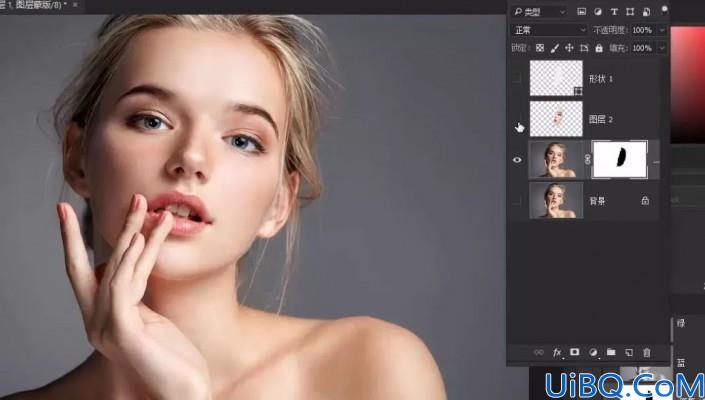
6、这样当我们隐藏上方两个图层就能产生如图效果。

7、然后我们就可以调整半张脸到合适的位置。

8、将它们划分开,此时新建一个图层。
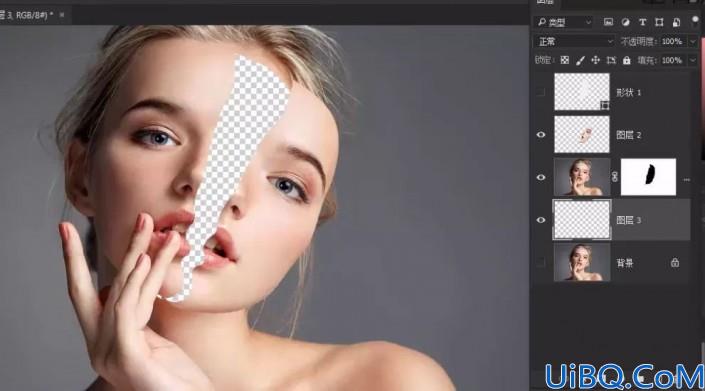
9、使用吸管工具在人物面部吸取一个比较深的颜色,在新建的图层上按Alt+Delete键填充。
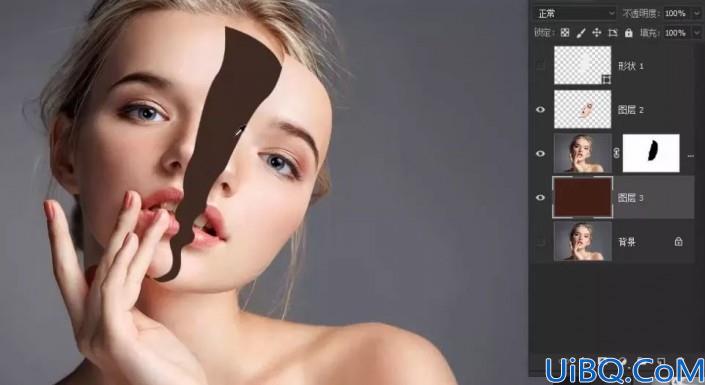
10、这样空出来的部分就填满了,下面要在脸的侧面也做一个类似的效果。

11、使用的方法和之前是一样的就不再赘述。

12、下面进入到第二部分,为每个块面制作立体效果。首先将蒙版http://www.16xx8.com/tags/38847/应用到图层中。
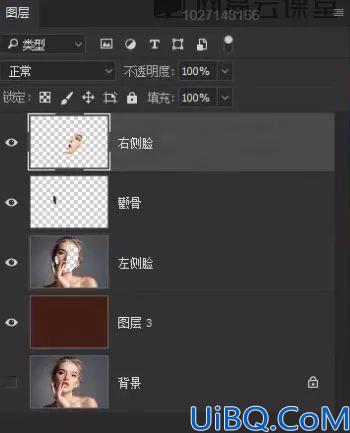
13、然后右键单击右侧脸图层-转换为智能对象图层,紧接着双击这个图层为它添加一系列图层样式。
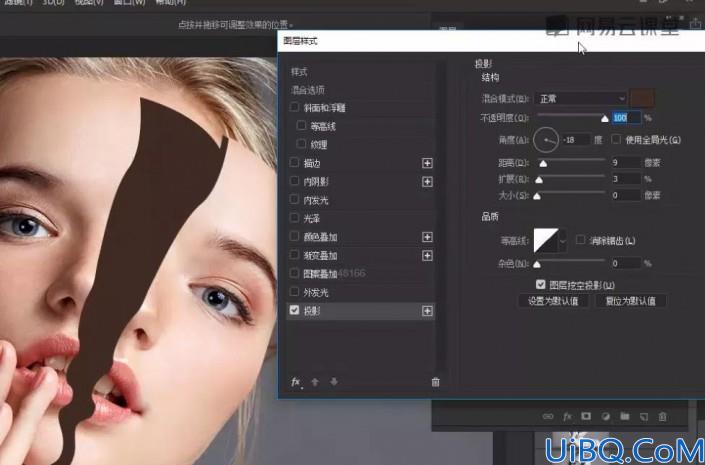








 加载中,请稍侯......
加载中,请稍侯......
精彩评论